2023-07-08 227
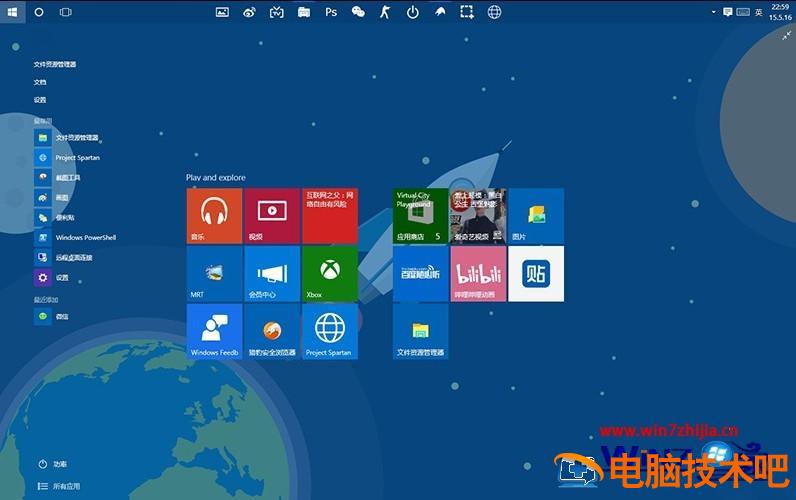
一、两台电脑连接局域网准备事项!
1、 两台电脑,系统默认都安装了网卡。
2、 路由器(无线路由器)或集线器(交换机)一台。
3、 网线。
二、两台电脑连接局域网如何组建?
1、 用网线将ADSL的LINE口与路由器的VLAN口相连接,路由器与集线器的LAN口连接起来,集线器与电脑网卡接口连接起来。
2、 另外,如果家中只有4台客户端以内的话,比如说我们只有2台电脑,所以可以直接路由器与电脑网卡接口相连接,就不需要集线器了。
3、 连接完成后,电脑之间是可以互相访问的,我们可以通过命令测试。
4、 点击 “开始”菜单,点击打开“运行”窗口,输入命令“ping 127.0.0.1 -t“并回车,之后会新弹出一个窗口,如下图所示,则证明安装正确。

三、小编教你如何设置两台电脑连接局域网方法一:
1、 点击开始-控制面板,打开控制面板。
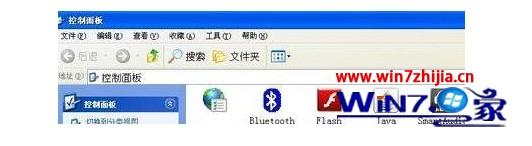
2、 然后,点击“网络连接”。

3、 找到并右键无线网络连接,选择属性,进入属性页面。
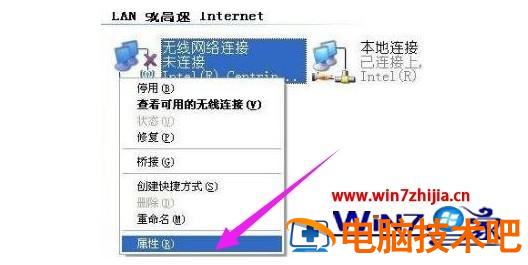

4、 然后,选择“Internet协议(TCP/IP)”,点击“属性”。

5、 选择设置:IP为192.168.0.1,而掩码为255.255.255.0,网关为192.168.0.1。

6、 接着,回到无线网络连接属性界面。
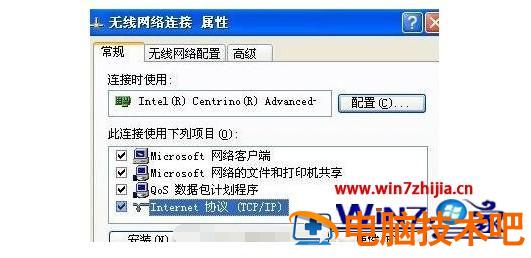
7、 点击切换“无线网络配置”。
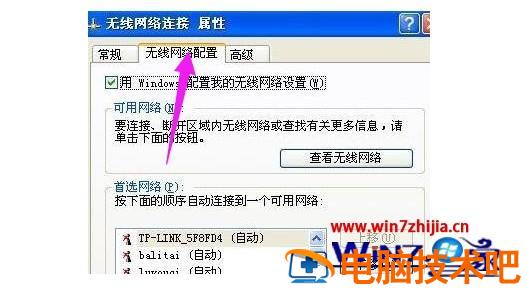
8、 点击“高级”,勾选“仅计算机到计算机(特定)”,至此两台电脑都需要进行以上的操作步骤来配置局域网。

9、 然后,选择一台机器作为服务器,在无线网络配置页面点击添加。

10、 而为了局域网的安全,在弹出页面中,取消勾选"自动为我提供此密钥",再设置SSID号以及网络密钥,点击确定后,服务器的设置就已完成。

11、 最后,在另一台电脑上搜索无线信号,双击所搜索到的信号,在弹出页面内输入您所设置的密钥后即可完成连接。
方法二:
1、 如图所示,点击网络图标,出现网络相关,然后点击“网络和internet设置”。
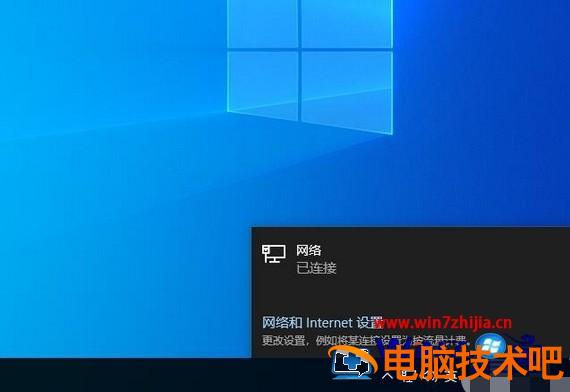
2、 点击左侧的“以太网”,在右侧找到“更改适配器选项”点击进入。
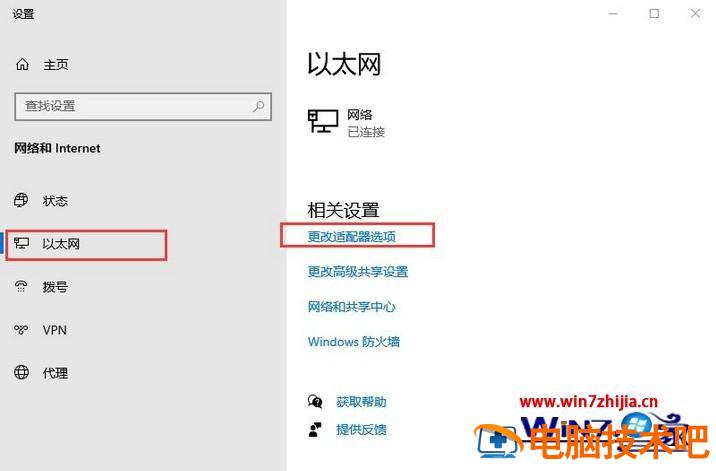
3、 然后,双击连接的以太网络,点击属性按钮.
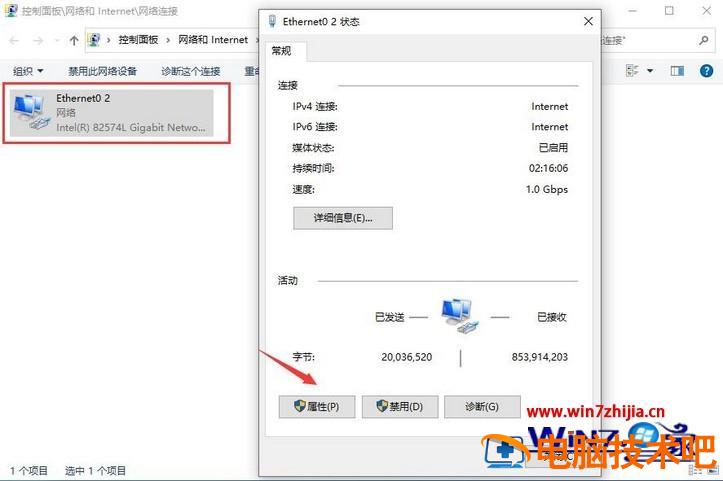
4、 接着双击“Internet 协议版本4”。
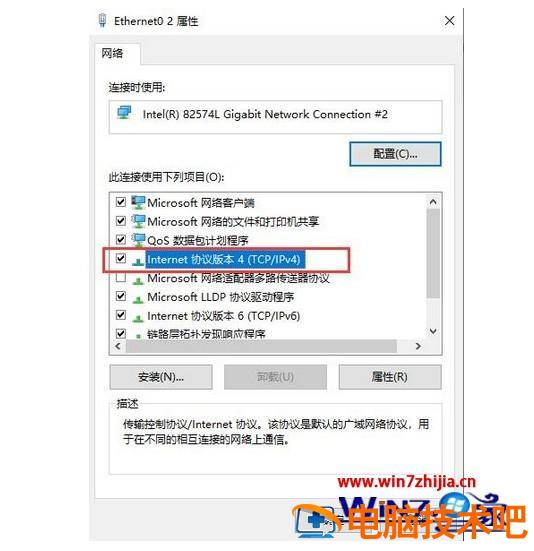
5、 之后,我们接着把IP地址设定为以下的固定IP地址。

6、 两台电脑设置完成后,我们使用其中一台电脑,同时按下Win+R打开运行窗口,输入CMD并回车。
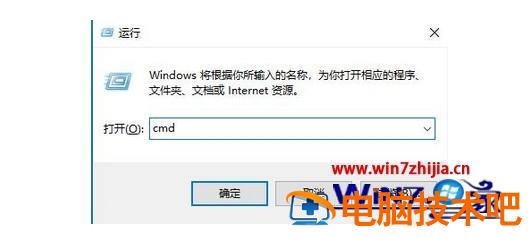
7、 在命令页面中,输入刚刚设置的ip地址,输入ping 192.168.119.138并按回车,出现下图所示,说明局域网组建成功了。
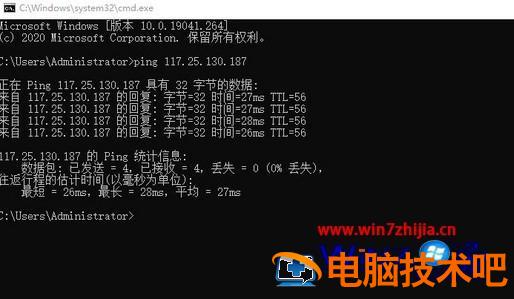
上述给大家讲解的就是两台电脑连接成局域网的详细设置方法,有这个需要的用户们可以采取上面的方法步骤来进行操作吧。
原文链接:https://000nw.com/5031.html
=========================================
https://000nw.com/ 为 “电脑技术吧” 唯一官方服务平台,请勿相信其他任何渠道。
系统教程 2023-07-23
电脑技术 2023-07-23
应用技巧 2023-07-23
系统教程 2023-07-23
系统教程 2023-07-23
软件办公 2023-07-11
软件办公 2023-07-11
软件办公 2023-07-12
软件办公 2023-07-12
软件办公 2023-07-12
扫码二维码
获取最新动态
